iPhoneで低データモードをオンにする方法
知っておくべきこと
- 設定> Wi-Fi >情報をタップします 接続されているネットワークの横にあるアイコン。 低データモードのトグルをオンにします 。
- 設定>セルラー またはモバイルデータ 。 携帯電話/モバイルデータオプションを選択します>データモード 、>低データモードをオンにします 。
この記事では、低データモードを使用するとどうなるか、およびWi-Fiとモバイルデータの両方で使用する場合にオンにする方法について説明します。低データモードは、iOS13以降を実行しているiPhoneで使用できます。
低データモードをオンにするにはどうすればよいですか?
Wi-Fiとモバイルデータ用にiPhoneで低データモードをオンにする方法は次のとおりです。
Wi-Fiの低データモードをオンにする
-
設定を開きます Wi-Fiを選択します 。
-
情報をタップします 接続されているネットワークの右側にあるアイコン。
-
低データモードのトグルをオンにします 。

モバイルデータの低データモードをオンにする
-
設定を開きます セルラーを選択します またはモバイルデータ 計画によって異なります。
-
[セルラーデータオプション]をタップします またはモバイルデータオプション 。デュアルSIMを使用している場合は、代わりに番号を選択してください。
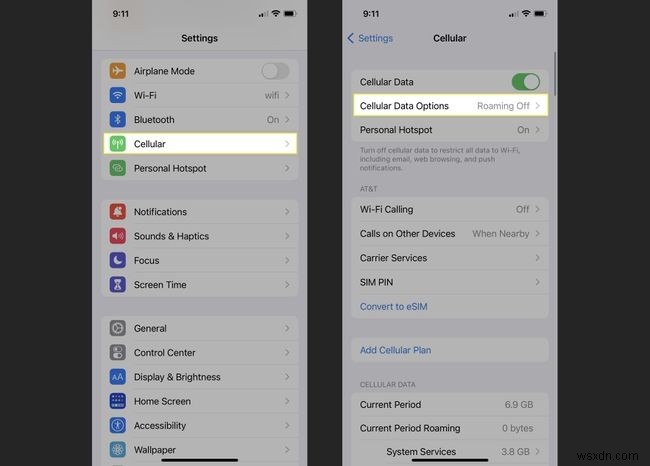
-
5Gデータの場合は、データモードを選択します 低データモードをオンにします 。
4G、LTE、またはデュアルSIMの場合は、低データモードをオンにします 。
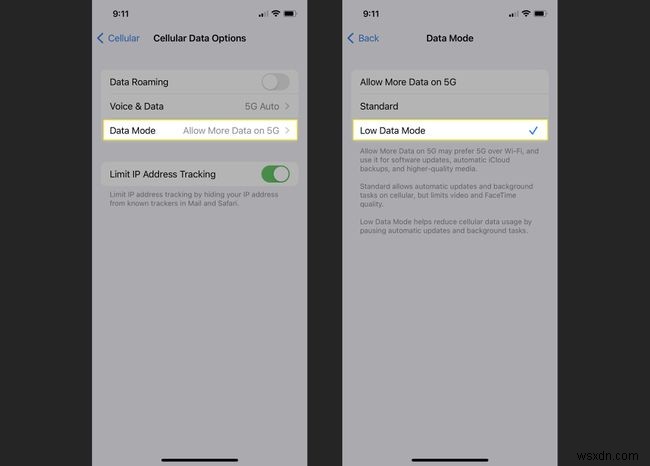
iPhone 13をお持ちの場合は、デバイスのスマートデータモード機能を調べることもできます。
低データモードとは何ですか?
データ使用量の削減はアプリによって異なりますが、iPhoneで低データモードを使用する場合にはいくつかの共通点があります。
- バックグラウンドアプリの更新設定がオフになっています。
- ダウンロードとバックアップの自動設定はオフになっています。
- 音楽やビデオなどのストリーミング品質が低下する可能性があります。
- 現在積極的に使用していない場合、アプリはネットワークデータの使用を停止する可能性があります。
アプリ固有の変更
また、低データモードをオンにすると、一部のiOSアプリとサービスの動作に違いが生じます。
- App Store:自動更新、ダウンロード、ビデオの自動再生はオフになっています。
- FaceTime:ビットレートはより低い帯域幅に設定されています。
- iCloud:アップデートが一時停止され、iCloudフォトの自動バックアップとアップデートがオフになります。
- 音楽:自動ダウンロードと高品質のストリーミングはオフになっています。
- ニュース:記事の高度な検索はオフになっています。
- ポッドキャスト:エピソードはWi-Fi経由でのみダウンロードされ、フィードの更新は制限されています。
低データモードを使用する必要がありますか?
データが無制限のサービスプランではなく、データ使用量を制限するサービスプランがある場合、旅行中、または一部の地方など、データ速度の遅い場所にいる場合は、低データモードを使用すると使用量を減らすことができます。
使用しているモバイルデータの量を確認するには、設定を開きます セルラーのいずれかを選択します またはモバイルデータ 、サービスプランによって異なります。

現在の期間に使用しているモバイルデータの量、システムサービスの使用量、各アプリの使用量を確認できます。
iPhoneFAQで低データモードをオフにする方法- 低データモードをオフにするにはどうすればよいですか?
iPhoneの低データモードがオンになっていて、それを望まない場合は、オフにすることができます。 Wi-Fiの場合は、設定に移動します> Wi-Fi >情報 低データモードの横にあるスイッチをタップします 。携帯電話の場合は、設定に移動します>セルラー/モバイルデータ>データオプション>データモード 低データモードをタップします オフに切り替えます。
- iPadで低データモードをオフにするにはどうすればよいですか?
iOSとiPadOSは技術的に異なるオペレーティングシステムですが、低データモードのオンとオフを切り替える手順は同じです。ただし、iPadにデータプランがない場合、携帯電話のオプションはありません。
-
iPhone11またはiPhoneXの電源を切る方法
iPhoneをどれほど頻繁に使用しても、頻繁にオフにする必要はありません。数時間または数日間使用しない場合でも、オフにする必要はほとんどありません。ただし、数日以上携帯電話を使用せず、可能な限りすべてのバッテリー寿命を節約したい場合は、携帯電話をシャットダウンしても問題はありません。お使いの携帯電話にバグがあると思われる場合やアプリが開かない場合も同様です。シャットダウンすると、これらの問題を十分に解決できます。 iPhoneの新しいモデルをどのようにオフにしますか?必要なすべての手順を見てみましょう。 iPhoneX以降の電源を切る方法 現在のところ、次の手順はすべて、iPhoneX以降を
-
iPhone で低データ モードを有効または無効にする方法
携帯電話のデータを使用することほど煩わしいことはありません。携帯電話会社が、モバイル データの割り当てを使い果たしそうになったことを通知するテキストを送信するだけです。 最近では、特にデータ プランのコストが手頃な価格ではない場合、モバイル データは高価です。モバイル データをインテリジェントに処理するように携帯電話を最適化しないと、お金をドブに捨てることになります。 幸いなことに、無制限のデータ プランに切り替える場合と比べて、iPhone のデータ使用量を減らして、電話代を節約することができます。 iPhone の低データ モード機能を使用してデータを制御し、メガバイト単位で節約す
